WPS excel设置边框网格线颜色的方法
2024-05-21 09:27:52作者:极光下载站
wps表格中是我们大家非常喜欢的一款表格工具,在我们的日常生活中和工作中都是需要进行使用的,有的小伙伴想要为有数据的表格进行边框的添加和颜色的设置,那么我们该如何操作呢,我们可以将没有数据的网格线去除,之后我们进入到设置单元格格式的窗口中,将其中的边框选项点击一下,然后在页面上就可以选择自己喜欢的边框样式、颜色进行设置即可,下方是关于如何使用WPS excel表格设置网格线颜色的具体操作方法,如果你需要的情况下可以看看方法教程,希望小编的方法教程对大家有所帮助。
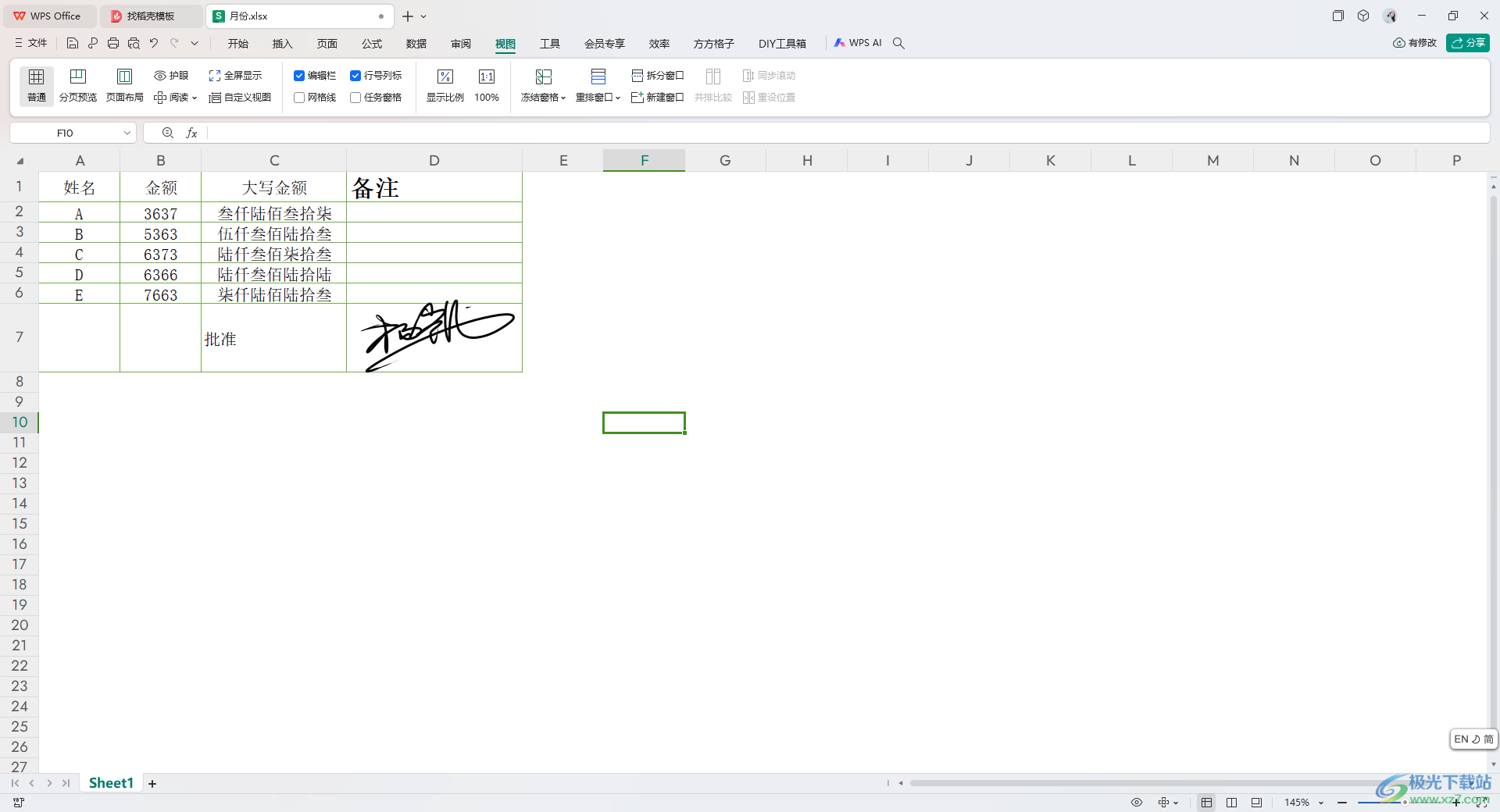
方法步骤
1.在我们新建的表格中,我们输入好相关的数据,之后将页面上方的【视图】选项点击打开,然后选择【网格线】,将其点击取消掉。
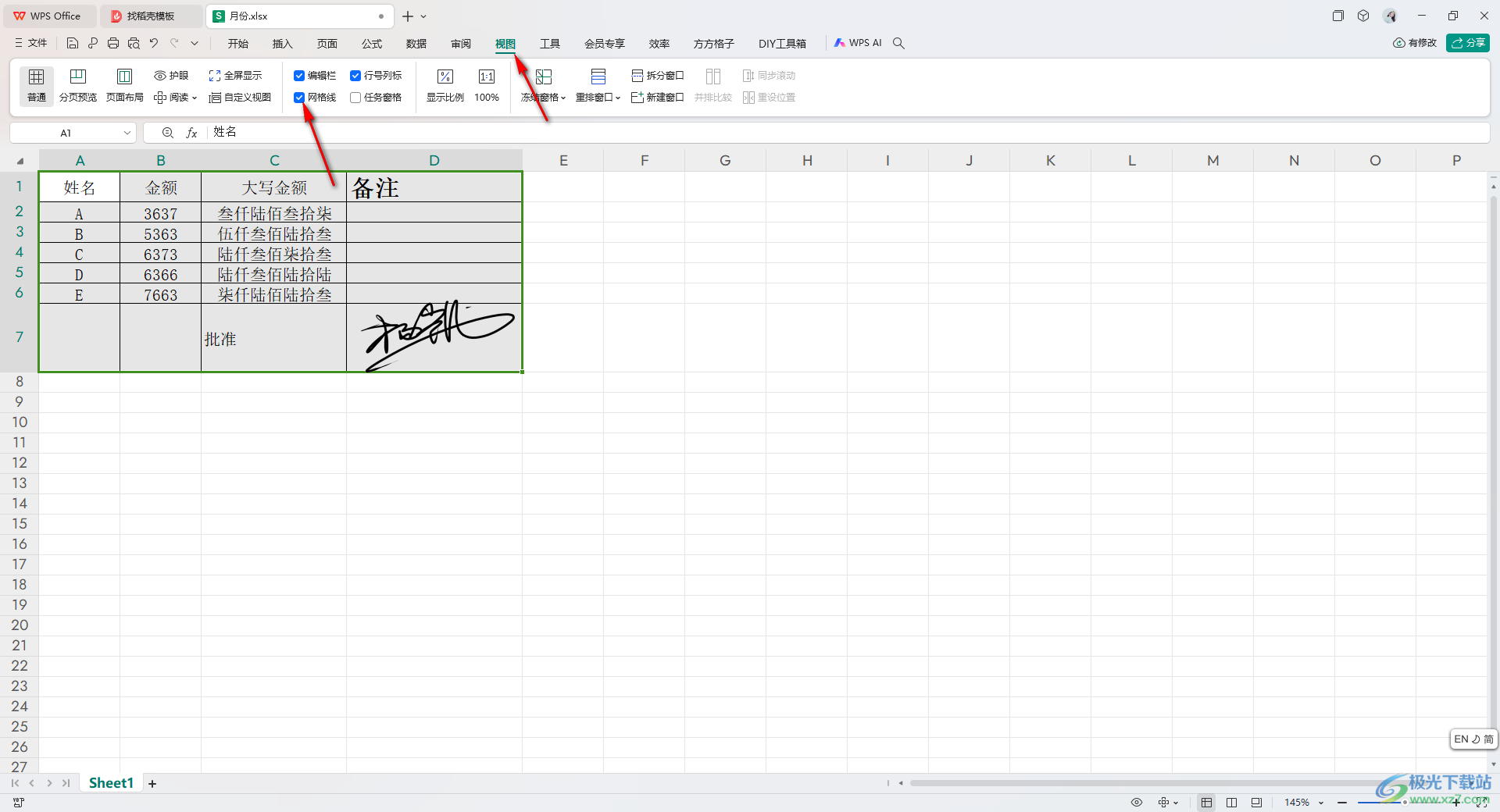
2.将数据选中然后进行右键点击一下,选择菜单选项中的【设置单元格格式】选项进入。
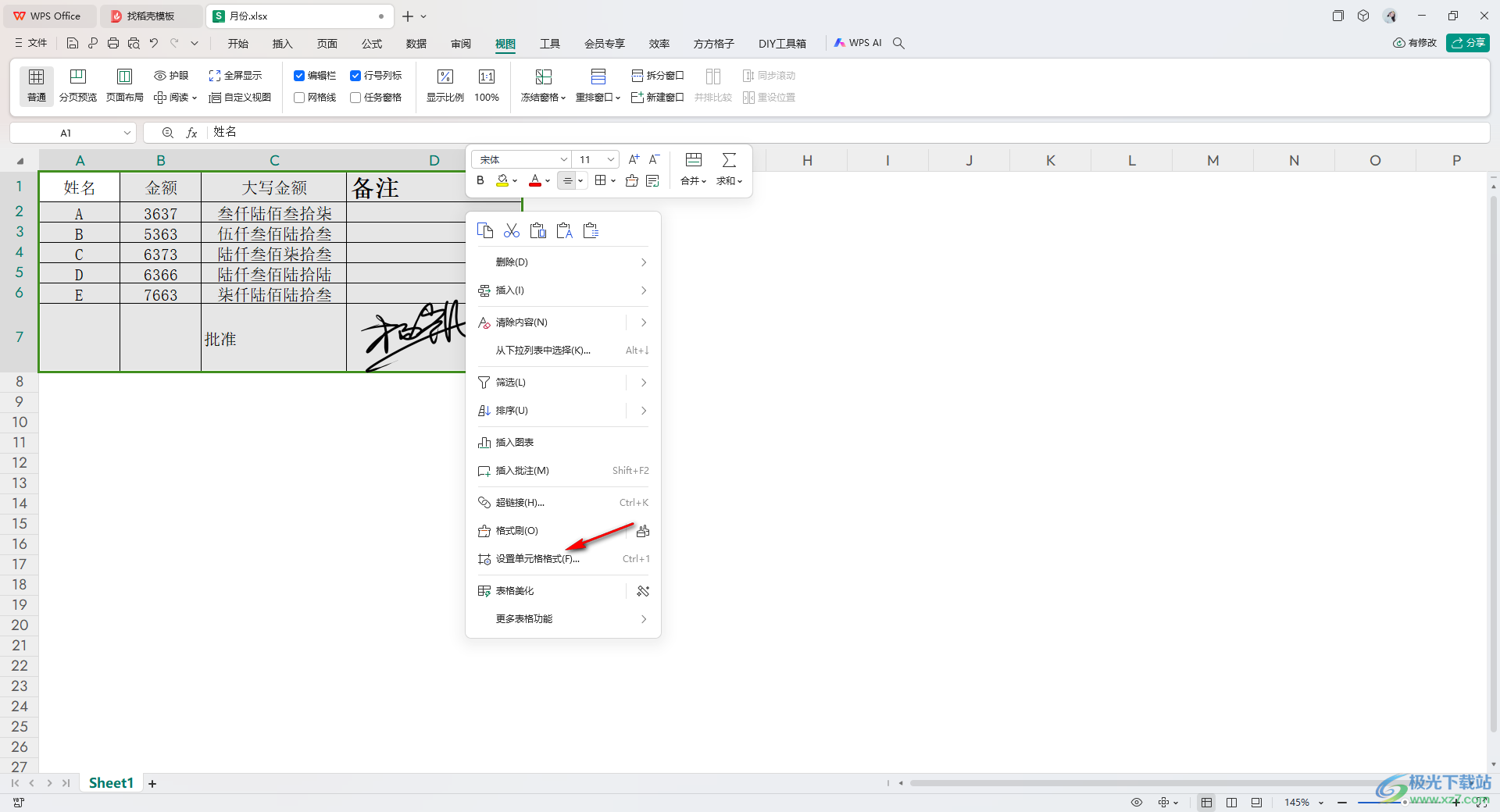
3.在打开的窗口中,我们将【边框】选项点击一下,然后选择自己需要的线条样式、颜色。
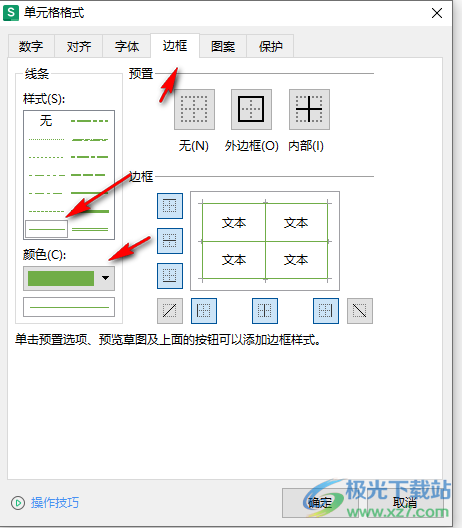
4.接着,我们将上方的【外边框】和【内部】点击一下,将我们的线条和颜色进行添加好,之后点击确定按钮。
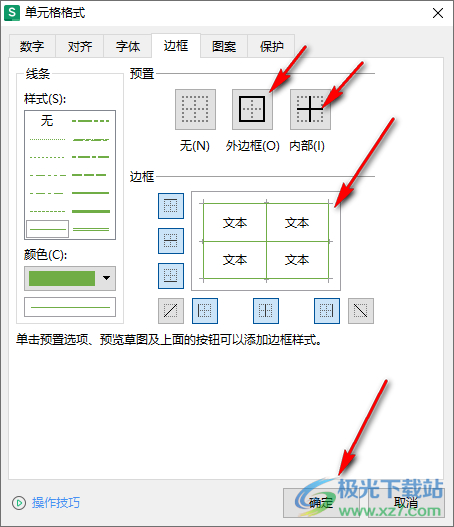
5.这时候,我们就可以返回到表格中,查看到有数据区域的位置已经被添加好相关的边框和颜色了,如图所示。

以上就是关于如何使用WPS Excel为网格线添加颜色的具体操作方法,我们可以进行网格线的启用和取消设置,我们也可以通过上述的教程为网格线进行边框和颜色的设置,操作起来十分的简单,感兴趣的话可以操作试试。
